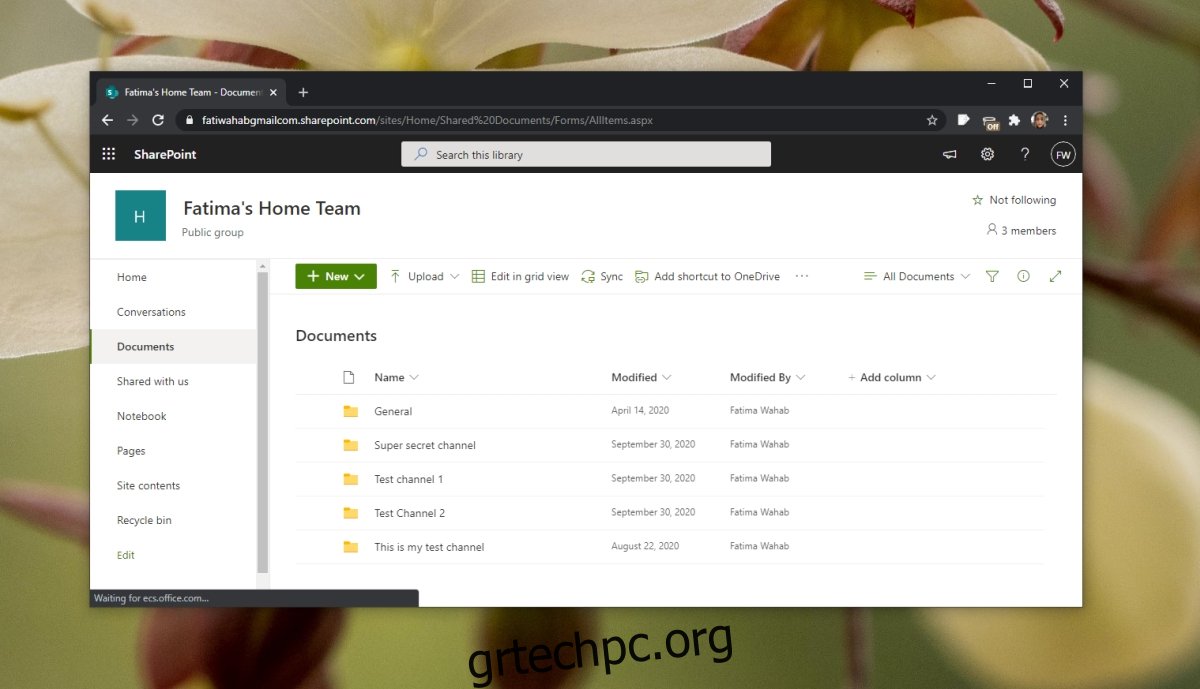Το Microsoft Teams φιλοξενεί μια μακρά λίστα δυνατοτήτων και λειτουργιών. Μπορεί να αποθηκεύει αρχεία που μοιράζονται μέσω καναλιών, να καταγράφει συσκέψεις, να δημιουργεί μεταγραφές για κλήσεις, να διαχειρίζεται ομάδες, ετικέτες και άδειες για ομάδες και τα μέλη τους και πολλά άλλα.
Για να τα επιτύχει όλα αυτά, το Microsoft Teams βασίζεται σε υπηρεσίες Microsoft 365 και για τη διαχείριση αρχείων βασίζεται στο SharePoint. Οι οργανισμοί που διαθέτουν μια πληρωμένη έκδοση του Microsoft 365 ή μια δωρεάν έκδοση, έχουν και οι δύο πρόσβαση σε έναν ιστότοπο του SharePoint που βοηθά στη διαχείριση των πάντων.
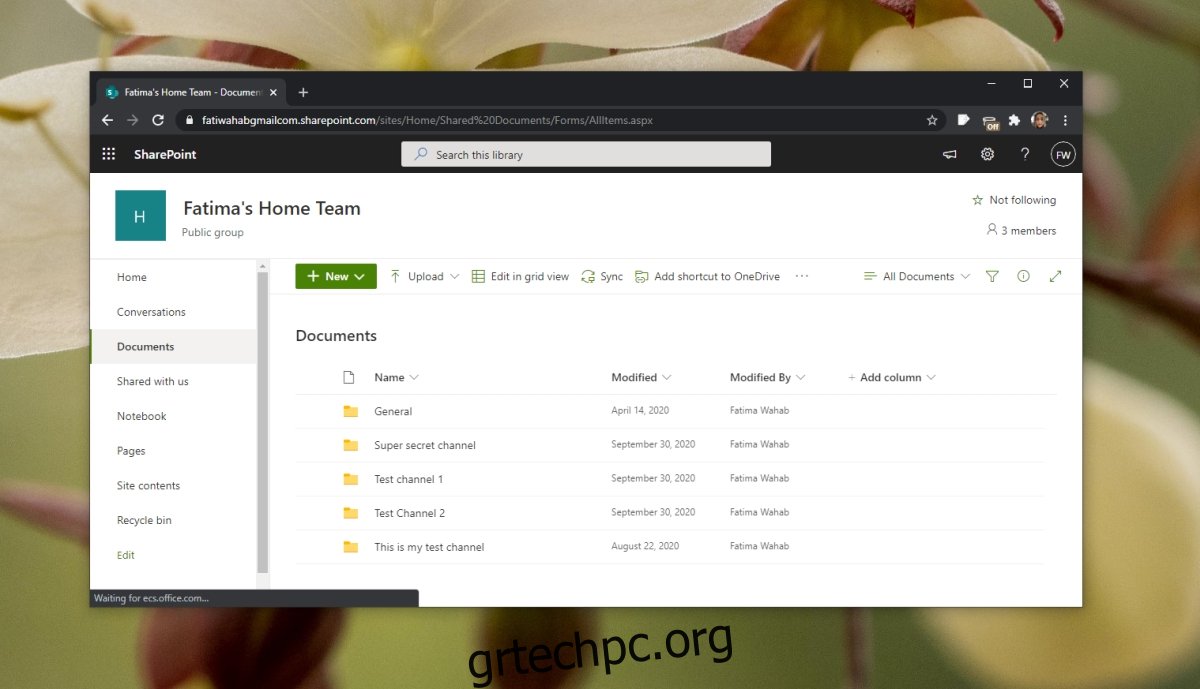
Πίνακας περιεχομένων
Ιστότοπος Microsoft Teams SharePoint
Είτε το γνωρίζετε είτε όχι, έχετε δημιουργήσει έναν ιστότοπο του SharePoint για την ομάδα σας. Η διαδικασία πρόσβασης σε αυτό είναι διαφορετική εάν χρησιμοποιείτε τη δωρεάν έκδοση του Microsoft Teams, αλλά εξακολουθείτε να έχετε πρόσβαση σε αυτήν.
Για να αποκτήσετε πρόσβαση στην τοποθεσία του SharePoint, πρέπει να είστε κάτοχος ή διαχειριστής ομάδας.
Πρόσβαση στο Microsoft Teams SharePoint – Δωρεάν
Για να βρείτε τον ιστότοπο του Sharepoint για έναν δωρεάν λογαριασμό Microsoft Teams, ακολουθήστε αυτά τα βήματα.
Ανοίξτε το Microsoft Teams.
Επιλέξτε την ομάδα σας και επιλέξτε οποιοδήποτε κανάλι κάτω από αυτήν.
Ανεβάστε ένα αρχείο στο κανάλι.
Μόλις μεταφορτωθεί το αρχείο, επιλέξτε το και κάντε κλικ στο κουμπί Αντιγραφή συνδέσμου.
Αντιγράψτε τον σύνδεσμο στο αρχείο.
Ανοίξτε το πρόγραμμα περιήγησής σας και επικολλήστε το σύνδεσμο σε αυτό (μην πατήσετε ακόμα το Enter).
Αφαιρέστε τα πάντα μετά από …/Documents/
Πατήστε Enter.
Εάν σας ζητηθεί, συνδεθείτε με τον λογαριασμό κατόχου ή διαχειριστή του Microsoft Teams.
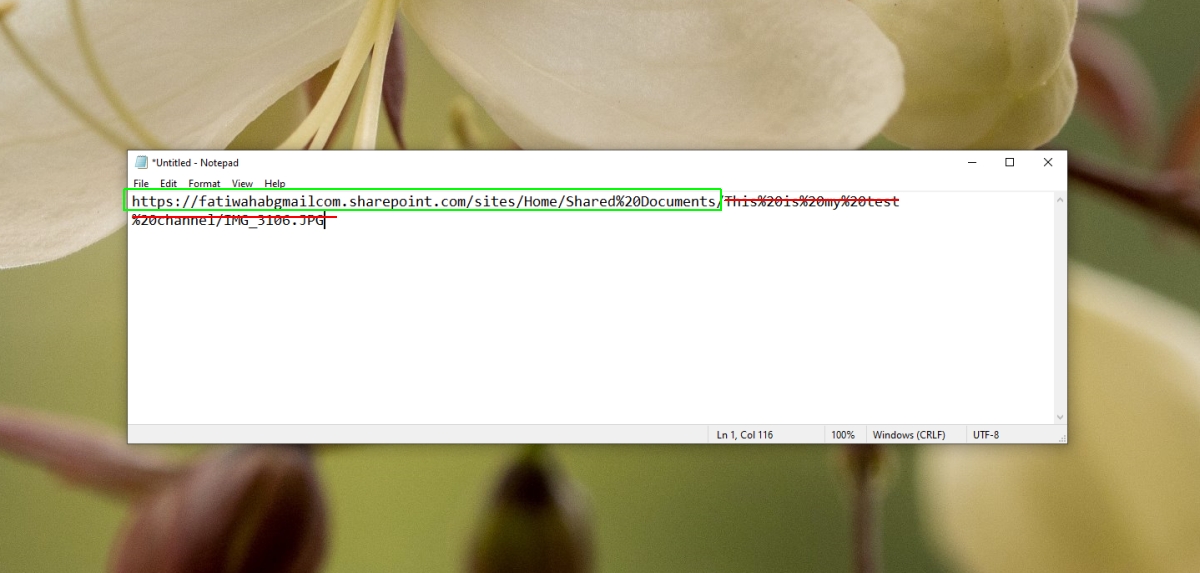
Microsoft Teams και Microsoft 365 admin
Εάν χρησιμοποιείτε τον ίδιο λογαριασμό για το Microsoft Teams που χρησιμοποιείτε για το Microsoft 365, ο λογαριασμός σας στο Microsoft 365 μπορεί να είναι ο διαχειριστής. Εάν δεν μπορείτε να αποκτήσετε πρόσβαση στο SharePoint με τον λογαριασμό Microsoft Teams, πρέπει να βρείτε τον λογαριασμό διαχειριστή για το Microsoft 365.
Ακολουθήστε τα παραπάνω βήματα και λάβετε τον σύνδεσμο προς ένα αρχείο.
Στην αρχή του τομέα προσθέστε το admin@ ακολουθούμενο από το όνομα τομέα έως το .com.
Εισαγάγετε αυτό το email όταν επισκέπτεστε το Sharepoint.
Θα χρειαστεί να χρησιμοποιήσετε την επιλογή ανάκτησης κωδικού πρόσβασης για να λάβετε κωδικό πρόσβασης για τον ιστότοπο.
Αφού επαναφέρετε τον κωδικό πρόσβασης, χρησιμοποιήστε τον για να συνδεθείτε στο Sharepoint.
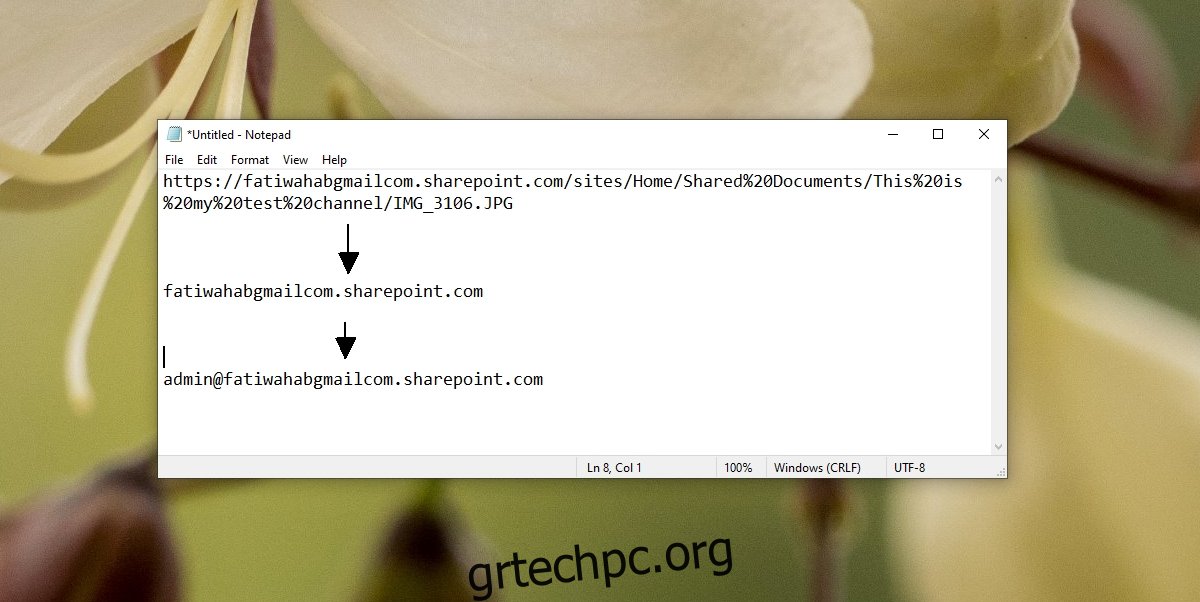
Αποκτήστε πρόσβαση στο Microsoft Teams SharePoint – Επί πληρωμή/Συνδρομή
Εάν διαθέτετε λογαριασμό επί πληρωμή στο Microsoft Teams, η πρόσβαση στον ιστότοπο του Sharepoint είναι πολύ πιο εύκολη και απλή.
Επισκεφτείτε το κέντρο διαχείρισης του Microsoft Teams.
Στον πίνακα στα αριστερά, επιλέξτε Sharepoint.
Συνδεθείτε ξανά εάν σας ζητηθεί.
Επιλέξτε την ομάδα σας στην περιοχή Ιστότοποι.
Μεταβείτε στα Έγγραφα για πρόσβαση στα αρχεία που μοιράζεστε σε διάφορα κανάλια.
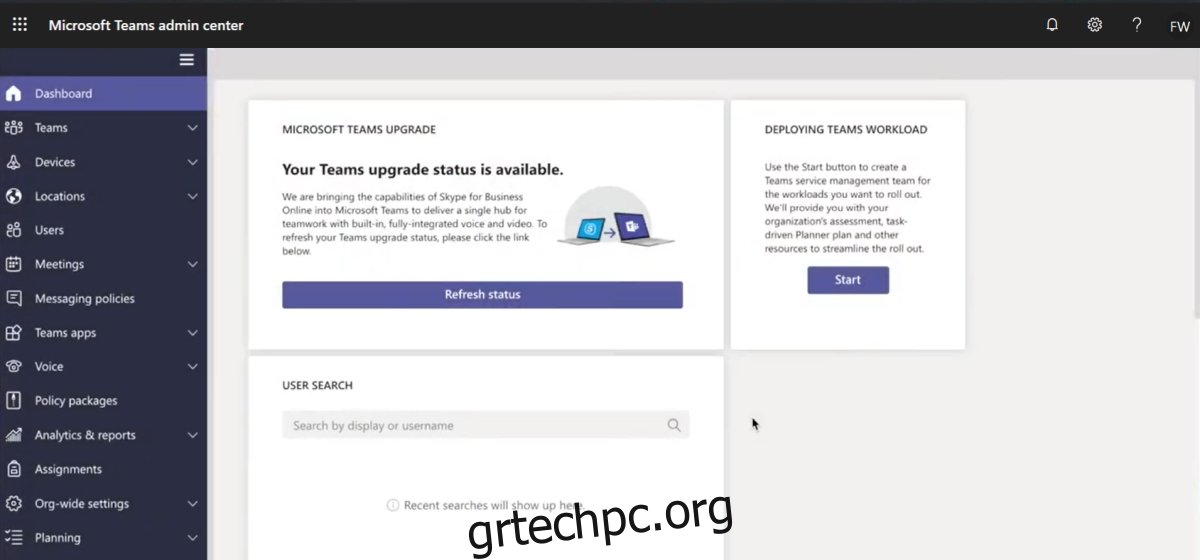
συμπέρασμα
Ο ιστότοπος του SharePoint είναι ένας εξαιρετικός τρόπος διαχείρισης χρηστών και εγγράφων για μια ομάδα. Προσφέρει μια πολύ πιο ολοκληρωμένη ματιά σε όλα, αλλά παρέχει επίσης σημαντικό έλεγχο σε όλα, περισσότερο από αυτό που θα βρείτε στην εφαρμογή Microsoft Teams. Το Microsoft Teams είναι η διεπαφή χρήστη που σας επιτρέπει να χρησιμοποιείτε την εφαρμογή, αλλά το Sharepoint είναι η περιοχή διαχειριστή που σας επιτρέπει να τη διαχειρίζεστε.